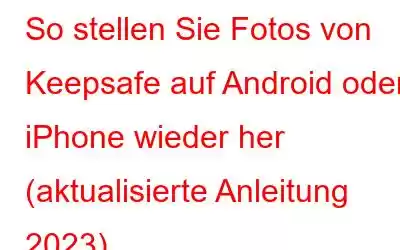Keepsafe ist eine wunderbare Tresor-App, mit der Sie Ihre privaten Fotos und Videos auf Android und iPhone sperren und vor unbefugtem Zugriff schützen können. Neben Multimediadateien bleiben Ihre vertraulichen Dokumente, Apps und das Surfen privat. Keepsafe genießt das Vertrauen von über 75 Millionen Benutzern weltweit und zielt darauf ab, die Privatsphäre der Benutzer zu schützen und ihnen Sicherheit zu geben.
Es kann jedoch passieren, dass Sie versehentlich wertvolle Erinnerungen und andere wichtige Dinge von Keepsafe löschen oder verlieren. Aus diesem Grund müssen Sie lernen, wie Sie Fotos von Keepsafe auf Android und iPhone wiederherstellen.
In diesem Artikel erfahren Sie, wie Sie Ihre Keepsafe-Fotos mit wenigen Klicks wiederherstellen. Lesen Sie also weiter!
Muss gelesen werden: Wie kann ich Fotos geheim halten, indem ich die Photo Locker-App verwende, um Fotos in Android auszublenden?
So stellen Sie gelöschte Fotos von Keepsafe (2023) wieder her
Wenn Sie Ihre Lieblingsfotos und andere Dateien sicher von Keepsafe wiederherstellen möchten, stellen Sie sicher, dass Sie die aufgeführten Voraussetzungen erfüllen:
- Keepsafes private Cloud sollte aktiviert sein.
- Keepsafe Premium ist das, was Sie verwenden.
- Während des Wiederherstellungsprozesses sollten WLAN oder mobile Daten aktiviert sein.
Da Sie nun alle oben genannten Anforderungen befolgt haben, stellen Sie sicher, dass Sie alle Problemumgehungen verwenden, um Fotos von Keepsafe wiederherzustellen.
Methode 1: Fotos aus dem Keepsafe-Papierkorb abrufen
Keepsafe verfügt über einen speziellen „Papierkorb“-Ordner, in dem Sie alle Ihre gelöschten Fotos finden. Sie können diese Bilder jederzeit haben, aber leider ist diese Funktion für Benutzer der kostenlosen Edition von Keepsafe nicht verfügbar.
Dennoch können Sie auf die Premium-Edition upgraden, wenn Sie es mit der Wiederherstellung von Fotos aus Keepsafe sehr ernst meinen.
So erhalten Sie Fotos aus dem Keepsafe-Papierkorb auf dem iPhone oder Android zurück:
- Melden Sie sich einfach von Ihrem iPhone oder Android aus bei Ihrem Keepsafe-Konto an.
- Auf dem Hauptbildschirm Navigieren Sie einfach zur oberen rechten Ecke des Bildschirms und tippen Sie auf das Papierkorb-Symbol. Auf dem Papierkorbsymbol kann eine Zahl erscheinen, die die Anzahl der Dateien im Ordner angibt.
- Suchen Sie die Datei und wählen Sie sie aus Gelöschte Fotos, die Sie aus dem Keepsafe-Papierkorb wiederherstellen möchten.
- Tippen Sie nach der Markierung in der oberen linken Ecke auf die Schaltfläche „Wiederherstellen“.
- Wählen Sie das Album aus, in das Sie die Fotos verschieben möchten.
Do das ist es; Sie haben jetzt Zugriff auf Ihre versehentlich gelöschten Keepsafe-Fotos!
Aber was ist, wenn Sie nicht die kostenpflichtige Version von Keepsafe verwenden? Sie fragen sich, wie Sie Keepsafe-Fotos ohne Premium wiederherstellen können? Die App fordert Sie zum Upgrade auf und stellt gleichzeitig Ihre verlorenen Bilder wieder her. Sie können die Premium-Version erwerben und Bilder von Keepsafe wiederherstellen.
Vielleicht möchten Sie lesen: So sehen Sie gelöschte WhatsApp-Nachrichten auf dem iPhone.
Methode 2: Um gelöschte Fotos wiederherzustellen, installieren Sie Keepsafe neu
Hat die oben genannte Methode nicht funktioniert? Installieren Sie die App erneut! Diese Problemumgehung funktioniert, wenn Sie das Private Cloud Backup aktiviert und den Keepsafe-Papierkorb nicht geleert haben. Durch die Aktivierung der Private Cloud können Sie Keepsafe-Fotos (und andere Elemente) herunterladen und auf einem anderen Gerät wiederherstellen, wenn Ihr iPhone/Android kaputt ist, verloren geht oder gestohlen wird.
So installieren Sie Keepsafe neu, um Ihre Fotos wiederherzustellen:
- Deinstallieren Sie Keepsafe und installieren Sie es erneut aus dem App Store Ihres Mobiltelefons. < li aria-level="1"> Melden Sie sich bei dem Keepsafe-Konto an, mit dem Sie die Fotos wiederhergestellt haben.
- Wählen Sie Menü > Einstellungen.
- Um es zu aktivieren, aktivieren Sie das Kontrollkästchen Private Cloud aktivieren.
Schließen Sie Keepsafe und öffnen Sie es erneut auf Ihrem Telefon. Alle Ihre verlorenen oder gestohlenen Keepsafe-Fotos werden wiederhergestellt. Wenn Sie nach der Neuinstallation der App Probleme beim Wiederherstellen von Fotos haben, wenden Sie sich bitte an den technischen Support von Keepsafe unter [email protected].
Muss gelesen werden: Beste Apps zum Verstecken Ihrer privaten Fotos auf Android: Photo Locker-Apps zur Installation im Jahr 2023
Methode 3: Nutzen Sie die Hilfe einer Datenwiederherstellungssoftware, um Keepsafe-Fotos wiederherzustellen.
Wenn keine der oben genannten Lösungen für Sie funktioniert hat, ziehen Sie die Verwendung einer zuverlässigen Datenwiederherstellungs-App zum Wiederherstellen von Fotos in Betracht./ Videos von Keepsafe. Abhängig von Ihrem Gerät können Sie nach der besten Dateiwiederherstellungssoftware suchen, die einwandfrei mit Ihrem Android und iPhone funktioniert.
Für eine erweiterte Android-Dateiwiederherstellung auf Ihrem Gerät können Sie die Verwendung von Photos Recovery von Systweak Software in Betracht ziehen oder sich einfach die Liste in diesem Handbuch ansehen. Für iPhone-Benutzer empfehlen wir dringend die Verwendung von Stellar Data Recovery, um gezielt verlorene Keepsafe-Dateien auf Ihrem iPhone oder iPad ohne Backup wiederherzustellen.
Besprechen wir nun die Schritte zur Wiederherstellung von Keepsafe-Fotos mit dem Stellar Data Recovery-Tool auf Ihrem Mac oder iPhone.
- Laden Sie Stellar Data Recovery für Ihren Computer herunter, installieren Sie es und starten Sie es.
- Verbinden Sie nun Ihr iPhone mit einem Computer und wählen Sie Ihr iPhone-Gerät aus.
- Sobald die Anwendung gestartet ist, finden Sie auf der Benutzeroberfläche mehrere Optionen, in denen Sie die Option „Vom iPhone wiederherstellen“ auswählen müssen.
- Auswählen Klicken Sie auf dem nächsten Bildschirm auf den Abschnitt „Fotos & Videos“ und fahren Sie fort!
- Jetzt können Sie alle Keepsafe-Bilder auf Ihrem Computer sehen. Sie können einzelne oder mehrere Dateien auswählen.
- Sobald Sie alle Ihre sicheren Bilder ausgewählt haben, klicken Sie unten auf dem Bildschirm auf die Schaltfläche „Speichern“. Wählen Sie im neuen Dialogfeld den Ordner aus, den Sie wiederherstellen möchten, und klicken Sie auf „OK“.
So können Sie Ihre Keepsafe-Bilder und viele andere wiederherstellen von Daten wie Videos, Dokumenten, Musik, Chats usw. Das herausragende Datenwiederherstellungstool gehört zu den am häufigsten verwendeten und empfohlenen Datenwiederherstellungstools für Windows und Mac, mit denen Sie Ihre Android- und iPhone/iPad-Geräte problemlos verbinden können, um Daten problemlos zu speichern Erholung.
Zusammenfassung:
Kurz gesagt können wir sagen, dass das Wiederherstellen von Bildern aus Keepsafe recht einfach ist und kein Grund zur Sorge besteht. Mit den oben genannten Methoden können Sie Ihre wichtigen Erinnerungen schnell und zuverlässig wiederherstellen. Wenn Sie Ihre Fotos in Keepsafe nicht finden können, schauen Sie im Ordner „Papierkorb“ nach!
Alternativ können Sie versuchen, sie wiederherzustellen, wenn sie dort nicht einmal gefunden werden, indem Sie Keepsafe neu installieren. Wenn nichts anderes funktioniert und Ihre Fotos dauerhaft aus Keepsafe gelöscht werden, verwenden Sie ein erweitertes Android- oder iPhone-Wiederherstellungstool, wie in diesem Beitrag beschrieben.
Laden Sie die kompatible Version für Ihren Computer oder Ihr Telefon von der offiziellen Website herunter. Kommentieren Sie unten Ihre Gedanken und Bewertungen.
FAQs | So stellen Sie Fotos aus Keepsafe (2023) wieder her
F:1 Wie kann ich Fotos wiederherstellen, die dauerhaft gelöscht wurden?
Die Wiederherstellung dauerhaft gelöschter Schnappschüsse ist nicht so komplex; Alles, was Sie tun müssen, ist die Hilfe der vertrauenswürdigen Datenwiederherstellungslösungen in Anspruch zu nehmen, die unten für Ihr jeweiliges Betriebssystem aufgeführt sind:
- 11 beste Datenwiederherstellungssoftware für Windows
- 16 beste Datenwiederherstellungssoftware für Mac 2023
- 8 beste Datenwiederherstellungssoftware für den internen Speicher von Android-Telefonen
- So stellen Sie gelöschte Fotos vom iPhone wieder her (5 Möglichkeiten)
F:2 Wie kann ich p Fotos dauerhaft aus Keepsafe gelöscht?
Mit der Keepsafe-App können Sie gelöschte Fotos wiederherstellen. Premium- und Testbenutzer der Keepsafe-App können Fotos aus dem Papierkorb wiederherstellen. Die Wiederherstellung in der privaten Cloud funktioniert, solange Sie diese Funktion auf dem Gerät aktiviert haben, auf dem Sie Daten wiederherstellen möchten.
F:3 Kann ich meine Fotos nach 30 Tagen zurückerhalten?
Um gelöschte Fotos nach 30 Tagen wiederherzustellen, verwenden Sie am besten ein lokales iTunes-Backup: Verbinden Sie das iPhone mit dem Mac.
F:4 Wie kann ich dauerhaft gelöschte Fotos wiederherstellen?
Antwort: Dieser Ordner befindet sich normalerweise unter mnt/sdcard, mnt/flash, storage/sdcard0, storage/emulated/0 usw. Dieser Standort kann je nach Marke und Modell Ihres Geräts unterschiedlich sein. Der Ordner „Keep Safe“ sollte sich im Stammordner Ihres Geräts neben Ordnern wie „Android“ befinden.
NÄCHSTE LESEN:
- So verstecken Sie Fotos und Videos auf dem iPhone
- So beheben Sie „iPhone ist deaktiviert“. Fehler beim Herstellen einer Verbindung mit iTunes?
- Wie extrahiere ich ein iPhone-Backup? Die 5 besten iPhone-Backup-Extraktoren
- iPhone-Daten sicher löschen, sodass sie vollständig unwiederbringlich sind
- Wie erstelle und öffne ich Zip-Dateien auf dem iPhone?
- Machen Sie sich keine Sorgen um Ihre verlorenen Daten Wieder mit diesen WhatsApp-Wiederherstellungstools!
Lesen: 0